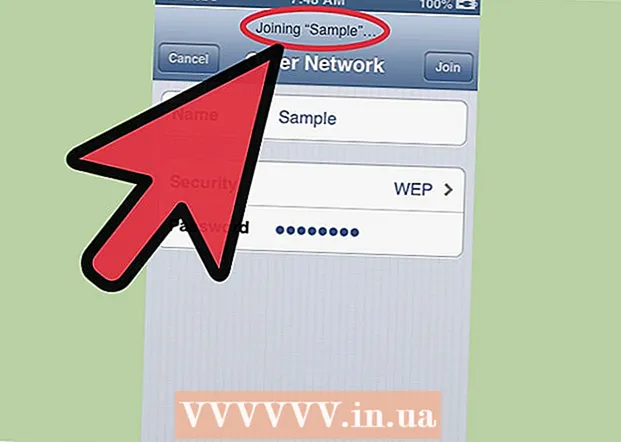Аутор:
Laura McKinney
Датум Стварања:
4 Април 2021
Ажурирати Датум:
1 Јули 2024

Садржај
Брзина процесора одређује брзину којом се задаци обрађују на рачунару. Брзина процесора није толико утицајна као некада увођењем вишејезгрених процесора. Ипак, требало би да проверите брзину процесора када купујете нови програм како бисте били сигурни да ваш рачунар може то да поднесе. Такође, провера референтне брзине процесора је корисна када оверклокујете ради бољих перформанси.
Кораци
Метод 1 од 4: Виндовс
Отворите прозор Систем. Постоји неколико брзих радњи за отварање овог прозора.
- Виндовс 7, Виста, КСП - Кликните десним тастером миша на Цомпутер / Ми Цомпутер у менију Старт и одаберите "Пропертиес". У оперативном систему Виндовс КСП можда ћете морати да кликнете на картицу „Опште“ након што одаберете „Својства“.
- Виндовс 8 - Десни клик на дугме Старт и изаберите "Систем".
- Све верзије - Притисните ⊞ Победи+Пауза.

Потражите категорију „Процесор“. Ово је у одељку „Систем“, под системом Виндовс.
Снимите брзину свог процесора. Приказаће се назив модела и брзина процесора. Брзина се мери у гигахерцима (ГХз). Ово је једнострука брзина вашег процесора. За вишејезгрене процесоре (већина новијих модела то ради), ово ће бити брзина сваког језгра.
- Ако је ваш процесор оверклокован, највероватније ово није стварна брзина. Погледајте следећи одељак да бисте пронашли стварну брзину оверклокованог ЦПУ-а.

Проверите колико језгара има ваш процесор. Ако машина има вишејезгрени процесор, множитељ се неће приказати у овом прозору. Вишејезгрени процесор не значи да ће програми радити брже, али могу убрзати програме направљене по мери.- Притисните ⊞ Победи+Р. да бисте отворили дијалошки оквир Покрени.
- Тип дкдиаг и притисните тастер ↵ Ентер. Кликните Да ако се од вас затражи да проверите да ли постоји управљачки програм.
- Потражите ставку „Процесор“ на картици Систем. Ако је ваш рачунар на вишејезгреном процесору, видећете број у заградама након брзине (нпр. 4 процесора). Овај број вам говори колико језгара има процесор. Свако језгро ради приближно истом брзином (увек постоје врло мале варијације).
Метод 2 од 4: Мац

Кликните на мени Аппле и одаберите „Абоут Тхис Мац“.
Пронађите картицу „Процесор“ на картици „Преглед“. Ова ставка ће приказати брзину обраде. Имајте на уму да ово није стварна брзина којом ЦПУ ради, јер се сам успорава када не обрађује тешке задатке како би уштедео енергију и продужио животни век.
Преузмите Интел Повер Гадгет. Ово је бесплатан услужни програм за надгледање процесора и извештавање о стварној брзини оперативног система. Можете га бесплатно преузети са ове странице.
- Издвојите датотеку и двапут кликните на ДМГ датотеку да бисте инсталирали Интел Повер Гадгет.
Преузмите и инсталирајте Приме95. Ако желите да проверите максималну брзину вашег процесора, морате присилити ЦПУ да учита тежак програм. Један од најчешћих начина је коришћење програма Приме95.Можете га бесплатно преузети на веб локацији. Распакујте програм и двапут кликните на ДМГ датотеку да бисте га инсталирали. Изаберите „Само тестирање напрезања“ при покретању програма.
- Приме95 је дизајниран за основно рачунање које доводи до тога да ЦПУ ради пуним капацитетом.
Пронађите брзину вашег процесора. Други графикон у овом програму приказује брзину процесора. Ставка "Пацкаге Фрк" је тренутна брзина заснована на обради задатка машине. Ова метрика је обично нижа од „Основне Фрк“, оглашене брзине. реклама
Метод 3 од 4: Линук
Отворите терминал. Већина алата доступних на Линуку не приказује стварну брзину процесора. Интел је објавио турбостат који вам помаже да проверите стварну брзину вашег процесора. Морате ручно да инсталирате овај алат преко терминала.
Тип.унаме -ри притисните тастер↵ Ентер. Забележите приказани број верзије (Кс.КСКС.КСКС-КСКС).
Тип.апт-гет инсталл линук-тоолс-Кс.КСКС.КСКС-КСКС линук-цлоуд-тоолс-Кс.КСКС.КСКС-КСКСи притисните тастер↵ Ентер. Уместо тога Кс.КСКС.КСКС-КСКС једнак броју верзије забележеном у претходном кораку. Унесите администраторску лозинку ако се то затражи.
Тип.модпробе мсри притисните↵ Ентер. Ово је инсталација МСР модула потребног за покретање алата.
Отворите други прозор терминала и унесите.опенссл брзина. Ово отвара ОпенССЛ за проверу брзине, приморавајући ЦПУ да ради пуним капацитетом.
Вратите се на први прозор терминала и унесите.турбостат. Ова наредба ће приказати екран за снимање података процесора.
Погледати на колона .. Свака категорија је стварна брзина сваког језгра. Колоне су обично пријављене брзине. Захваљујући овој метрици, видећете разлику између нормалне брзине и брзине при оверклоковању процесора. Брзина ће бити мала ако ЦПУ не извршава ниједан задатак. реклама
Метод 4 од 4: Виндовс (оверцлоцкинг ЦПУ)
Оверцлоцкинг ЦПУ-а је процес модификовања напона ради стварања веће снаге. Оверцлоцкинг је поступак познат љубитељима рачунара, који нуди исплативије улагање, али такође може оштетити компоненте. За више детаља можете се обратити чланцима водича за оверцлоцкинг ЦПУ-а.
Преузмите и инсталирајте ЦПУ-З. Ово је бесплатан услужни програм за надгледање рачунарских компоненти. Дизајниран је за оверклоковане машине и извештаваће о тачној брзини процесора у овом тренутку. Можете га бесплатно преузети на веб локацији.
- ЦПУ-З не инсталира било који адвер или траке са алаткама током подешавања.
Отворите ЦПУ-З. Подразумевано, рачунар креира пречицу за покретање ЦПУ-З на радној површини. Потребно је да се пријавите као администратор или да унесете лозинку да бисте отворили програм.
Отворите задатак који користи више процесора на рачунару. Процесор ће се аутоматски успорити када се не користи, тако да бројеви које видите на ЦПУ-З нису максимална брзина процесора, морате присилити процесор да ради пуним капацитетом.
- Најбржи начин да приморате ЦПУ да ради пуним капацитетом је покретање програма Приме95. Ово је програм дизајниран за бројање простих бројева, који се често користи за тестирање брзине рачунара. Преузмите Приме95 са локације, извуците програмску датотеку и приликом отварања програма одаберите „Само стрес тестирање“.
Проверите брзину процесора. Тренутна брзина процесора биће приказана у пољу "Цоре Спеед" на картици ЦПУ. Сачекајте и видите мала колебања док рачунар обрађује програм Приме95. реклама